Обавештење штампача Проблем са штампањем „Подлога за штампач која упија мастило при крају је свог животног века.“ обавештава да је, према прелиминарним прорачунима програма, време да се замени компонента одговорна за упијање вишка мастила који настаје током штампања. Чињеница је да често ово обавештење није поуздано, јер мора проћи неколико година активне употребе штампача да би се животни век заврсио. Ако је уређај заиста радио у таквом периоду, боље је контактирати стручњака да замени компоненту, како сами не бисте нанели непоправљиву штету уређају. У случају ретке употребе штампача или ако је прошло само неколико месеци, проблем се решава софтверским ресетовањем пелене, након чега можете започети нормалну интеракцију са уређајем.
Корак 1: Уђите у сервисни мени
Ово је најтежа фаза за обичног корисника, јер не можемо да пружимо све потребне информације о овом питању. Улазак у сервисни мени на различитим моделима различитих компанија врши се према јединственом алгоритму, а код неких од њих то уопште неће функционисати и тада не постоје гаранције да ће бити могуће спровести следеће кораке. Због тога ћемо дати само један пример активирања сервисног менија, а информације о свом моделу мораћете да пронађете у службеној документацији или на корисничким форумима.
- Прво повежите уређај за штампу са мрежом и рачунаром, али га немојте покретати. Ако је веза већ успостављена, једноставно искључите опрему притиском на дугме за напајање.
- У случају МГ2440 о коме је реч Цанон, мораћете да држите наранџасто дугме "Поништити, отказати", који је направљен у облику троугла у кругу.
- Даље, дугме за напајање је стегнуто, без отпуштања већ стегнутог "Поништити, отказати".
- Сачекајте да се хардвер укључи, а затим поново притисните. "Поништити, отказати" шест пута држећи притиснуто дугме за напајање. Успешан улазак у сервисни мени биће обавештен променом боје индикатора из зелене у жуту и обрнуто.
- Ако се ова секвенца догоди, отпустите оба дугмета и сачекајте док индикатор не престане да трепти.
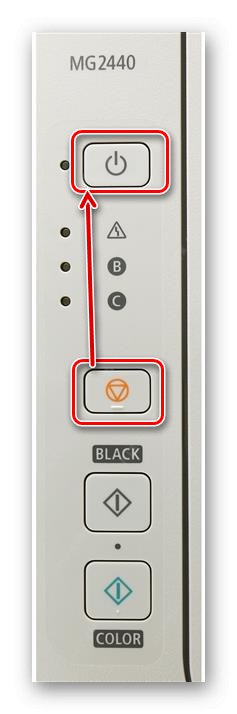

Сада би светло требало да светли у статичној зеленој боји, што ће значити да уређај исправно ради у сервисном режиму. Као и за друге моделе штампача компаније Цанон, програмери често уграђују исти алгоритам, мењајући само број притиска тастера "Поништити, отказати" до осам или девет. Власници других модела и даље ће морати сами да сазнају ове податке у отвореним изворима.
Корак 2: Ресетовање пелене
Пређимо на најосновнију фазу данашњег материјала - ресетовање пелена програмским начинима. Ово ће очистити све бројаче и започети нормалну употребу опреме. Међутим, такве програме није увек лако добити, а понекад чак морате и да платите новац за њих, јер су то професионална услужна решења. Стога смо припремили две опције и предлажемо да их раздвојимо једну по једну.
Опција 1: СервицеТоол
СервицеТоол је најпопуларнији сервисни софтвер за интеракцију са штампачима и мултифункционалним уређајима различитих произвођача. Његов главни недостатак је одсуство званичне веб странице и укидање подршке од стране програмера. Због тога је неопходно тражити апликацију на независним ресурсима посвећеним поправци штампача. Саветујемо вам да такве извршне датотеке преузимате само на сопствени ризик и након што их проверите да ли постоје вируси.
Прочитајте такође:
Инсталирање бесплатног антивируса на рачунар
Избор антивируса за слаб лаптоп
Поред тога, предлажемо употребу мрежне услуге ВирусТотал која ће вам помоћи да проверите датотеку непосредно пре преузимања да бисте се уверили да је безбедна. То можете учинити кликом на следећу везу.
Идите на званичну веб локацију ВирусТотал
Постоји огроман број верзија СервицеТоол-а које су погодне само за одређене моделе уређаја, па размотрите ово пре преузимања, обраћајући пажњу на описе на веб локацијама. Након преузимања није потребна инсталација, само покрените датотеку и следите ове кораке:
- Сада је штампач већ у сервисном режиму, што значи да ће га СервицеТоол исправно открити и сви тастери ће бити активни. Међутим, ово ћете морати поново да потврдите кликом на дугме „Тест Принт“.
- Даље, пронађите линију „Цоунтер Валуе“, који се налази у одељку „Бројач упијача мастила“... Омогућава вам да одредите за колико се процената пелена сада пуни према прорачунима програма.
- Морате ресетовати ову вредност. У поглављу „Обриши бројач мастила“ изаберите вредност са искачуће листе "Абсорбер"заменом стандардне линије са "Главни"а затим проверите промене линија „Цоунтер Валуе“... После таквих радњи, стање бројача треба ресетовати.
- Ако је овај метод неефикасан, изаберите вредност "Ваљак" уместо горе наведеног и поново проверите пуноћу пелена.
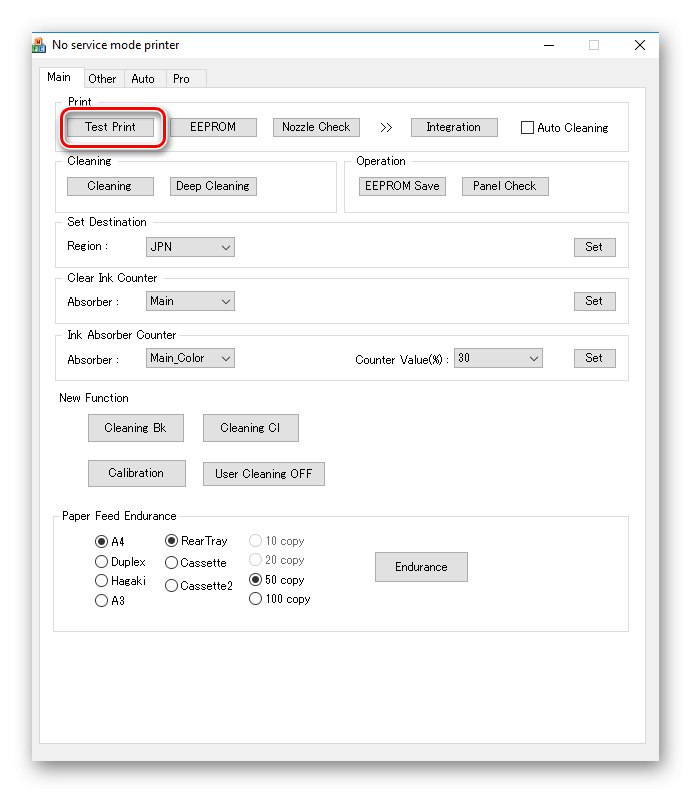
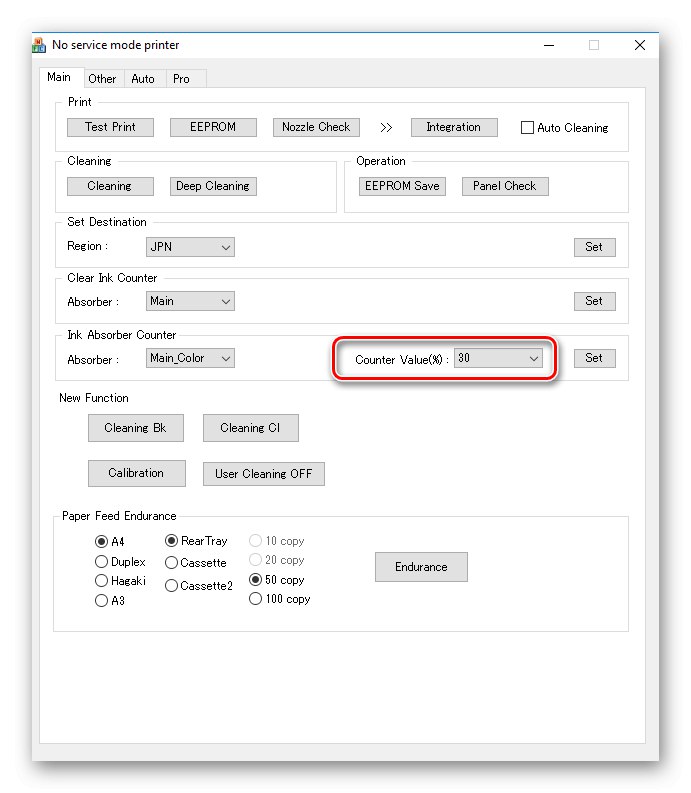

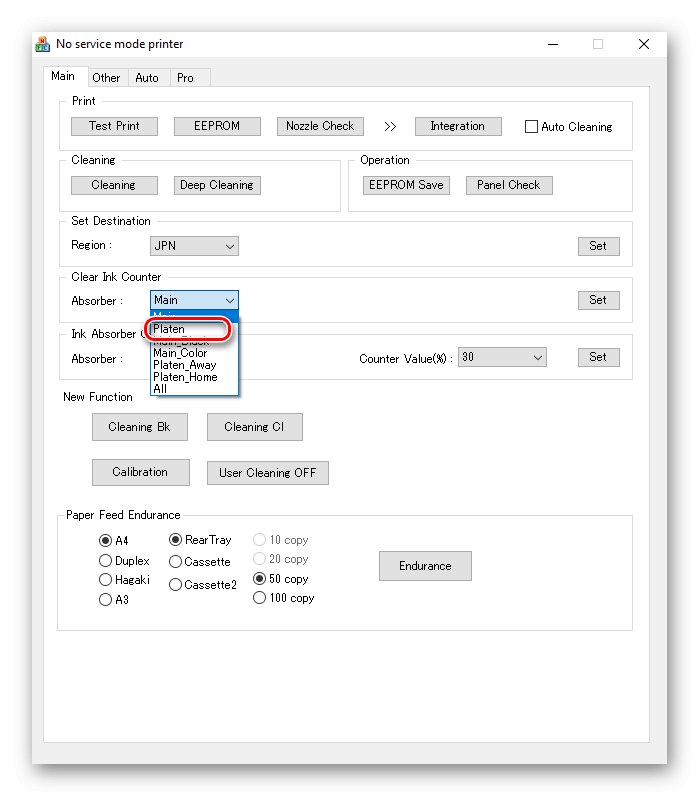
Ако је након свих ових подешавања постигнут жељени резултат, одмах пређите на следећи корак за излазак из сервисног менија и започињање нормалне интеракције са штампачем. У супротном, идите на следећу опцију.
2. опција: ПринтХелп
ПринтХелп је плаћено решење које се може преузети са званичне веб странице. Његова посебност лежи у чињеници да је основна верзија доступна за бесплатно преузимање, али мораћете да платите за сваку појединачну опцију. Ако сте спремни за ово, прескочите упутства у наставку.
- Пратите горњу везу да бисте преузели ПринтХелп и започели инсталацију. Следите стандардна упутства за успешну инсталацију, а затим покрените програм.
- Када се отвори први пут, започеће преузимање датотека и скенирање система. Сачекајте крај ове операције.
- Уграђени помоћник тражи да изаберете повезани штампач. Урадите то како не бисте изгубили додатно време на избор потребног уређаја.
- Премести на картицу "Контрола"где купити апликацију „Бројачи обраде“пратећи упутства на екрану. После тога остаје само да кликнемо на дугме „Ресетуј бројаче обраде“.
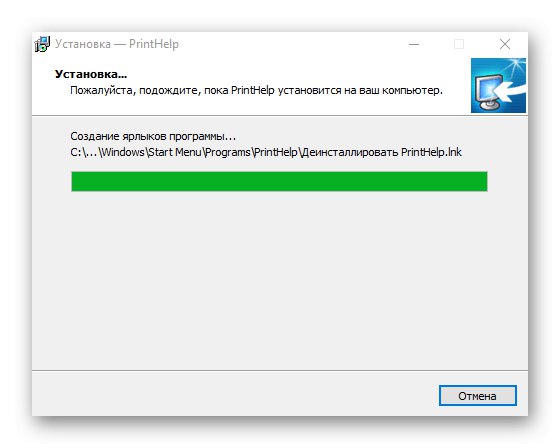
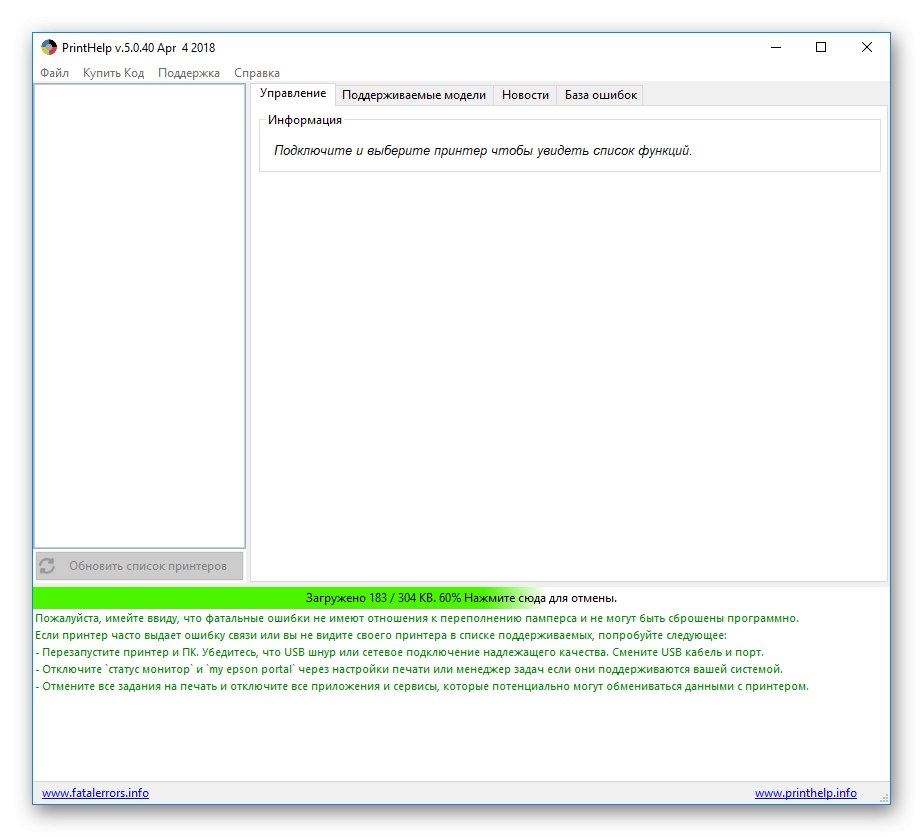

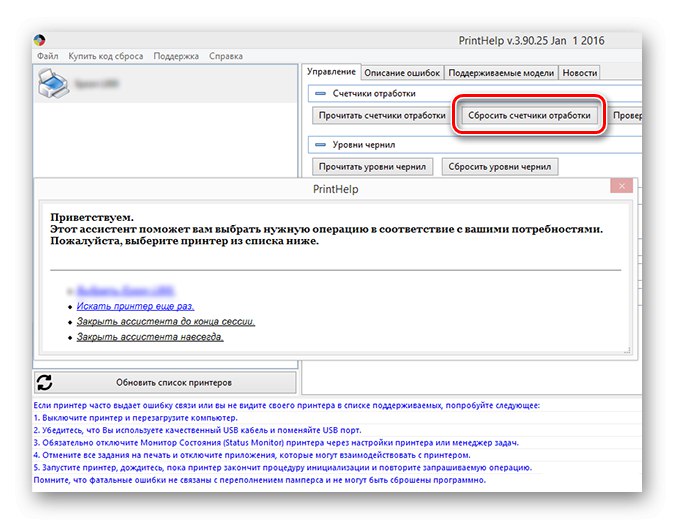
Бројач ће се аутоматски ресетовати одмах, али на екрану се неће појавити обавештење. Ако је током ове операције дошло до грешака, погледајте прозор програма ПринтХелп, где су испод написани савети за исправљање различитих потешкоћа. Размотрите их приликом интеракције са софтвером.
Корак 3: Изађите из сервисног режима
Многи штампачи уопште одбијају штампање док су у сервисном режиму, па након завршетка ресетовања пелене треба да изађете из њега. То се ради радикалном методом - уклањањем уређаја, али немојте бити узнемирени, јер су управљачки програми сачувани, а сам штампач ће бити додат у оперативни систем следећи пут када се повеже.
- Откријте "Почетак" и иди у "Опције".
- Пронађите одељак тамо "Уређаји" и кликните на њега левим тастером миша.
- Крените кроз леву таблу до категорије „Штампачи и скенери“.
- Овде изаберите жељени штампач кликом на њега, а у менију који се отвори кликните на "Уклони уређај".
- Након што се појави прозор упозорења, потврдите своје намере.

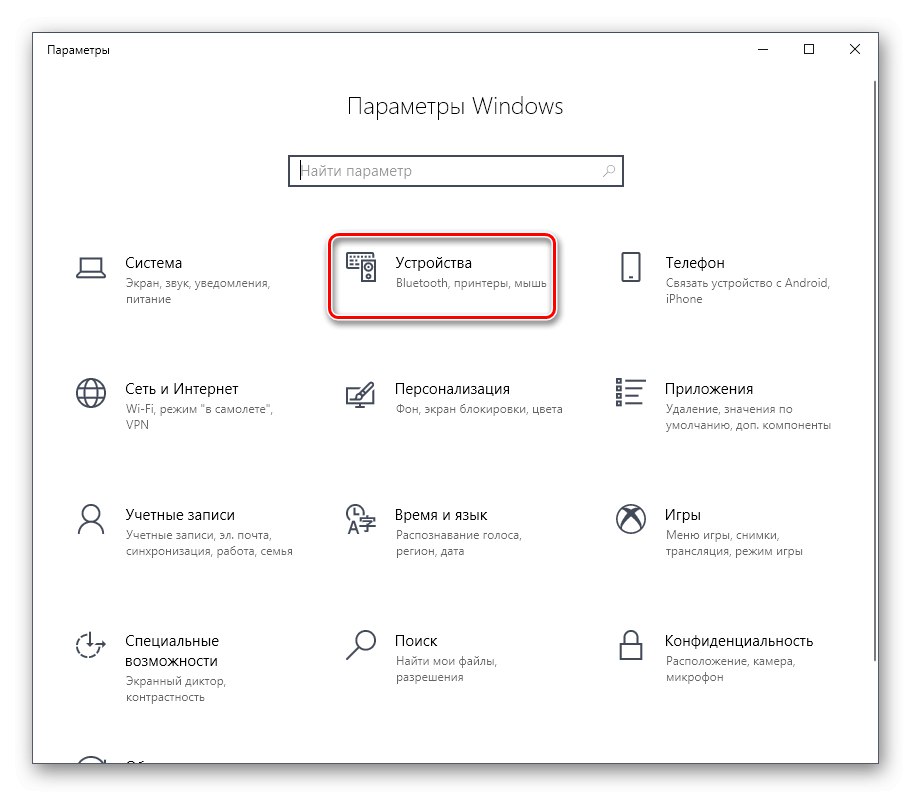
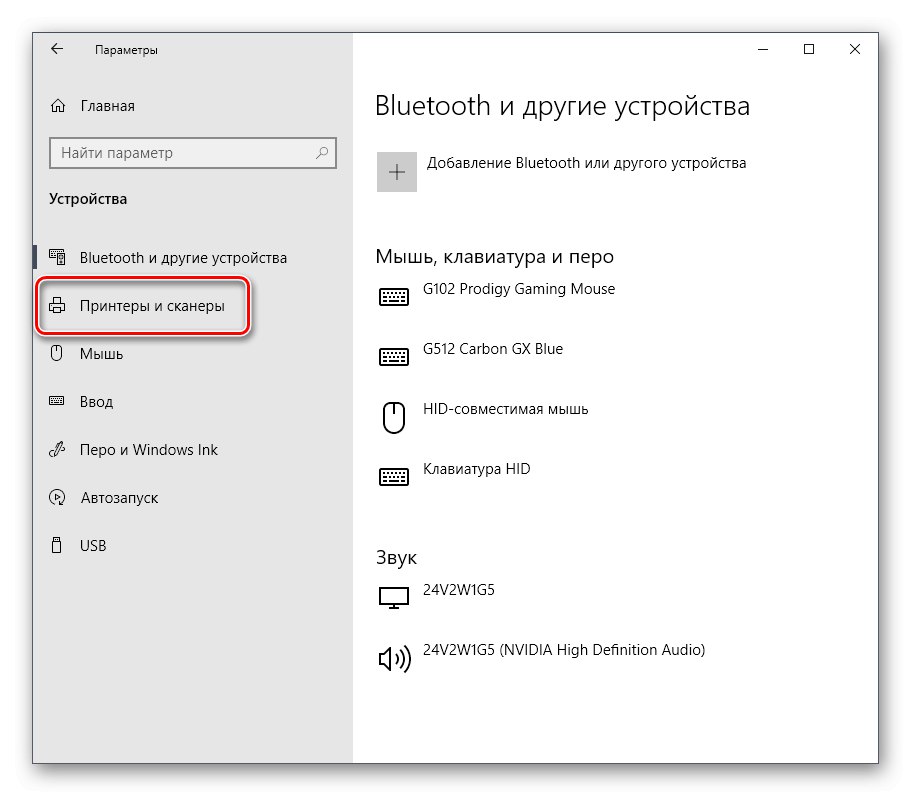
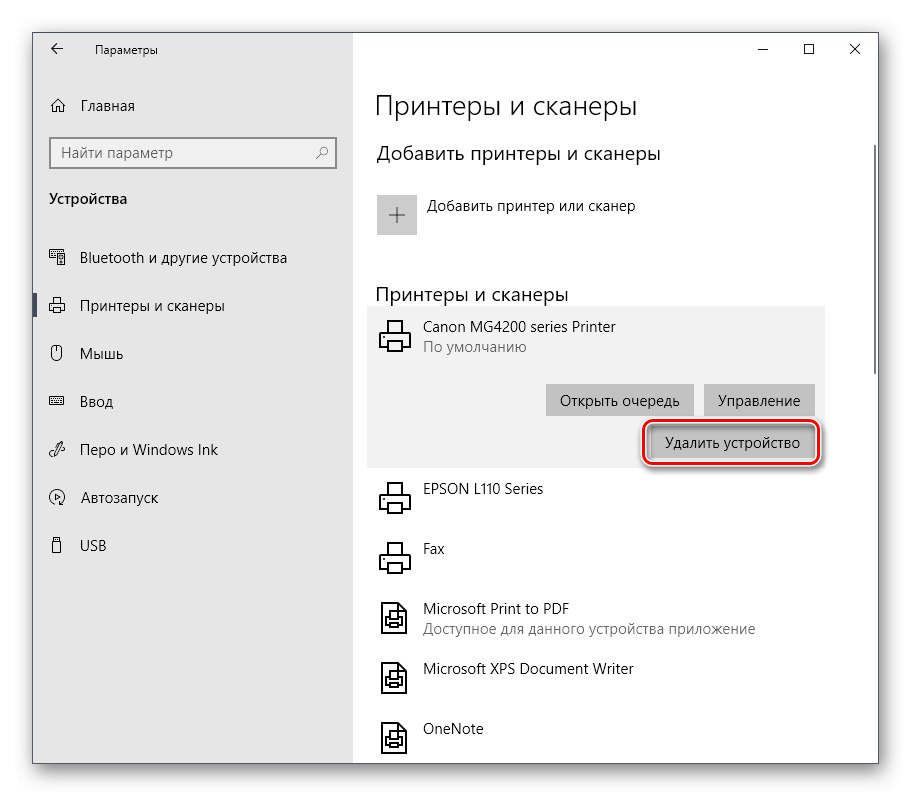
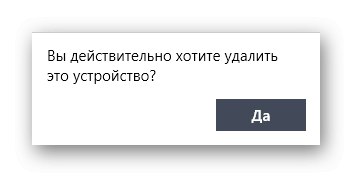
Сада можете искључити и поново покренути штампач да бисте га вратили у нормалан рад и повезали са рачунаром.
Након успешне примене свих горе наведених корака, грешка је „Подлога за штампач која упија мастило при крају је свог животног века.“ неће се појавити одређено време, али ако је пелена поново пуна, мораће да се промени. Да бисте то урадили, боље је контактирати специјализоване службе, јер ручна интервенција често доводи до непоправљивих проблема.